win11设置盖屏幕不休眠 win11合盖不休眠如何设置
更新时间:2024-02-22 17:53:07作者:jiang
Win11是微软最新发布的操作系统,它带来了许多令人兴奋的新功能和改进,其中一个备受关注的功能是设置盖屏幕不休眠,这意味着当我们合上笔记本电脑的盖子时,屏幕将不会自动休眠。对于那些经常需要在合盖状态下进行下载、转码或其他耗时操作的用户来说,这一功能无疑是一个福音。很多人可能不知道如何在Win11中设置合盖不休眠。本文将为大家介绍如何轻松设置这一功能,以提升电脑使用体验。
win11合盖不休眠怎么办1、首先我们点击任务栏中间的“开始”图标,点击“控制面板”;
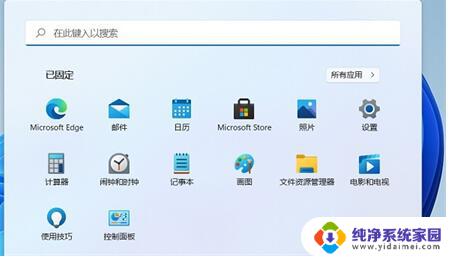
2、在控制面板中点击“硬件和声音”;
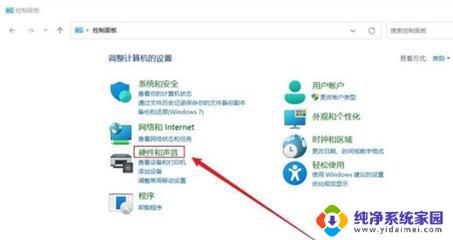
3、在“电源选项”下,点击“更改电源按钮的功能”;
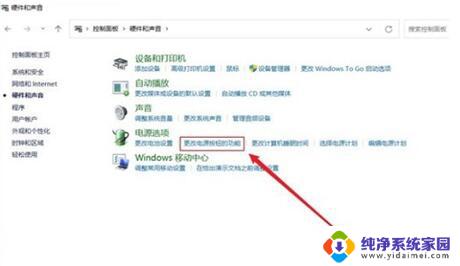
4、最后我们将“关闭盖子时”后方,都设置为“不采取任何操作”即可。
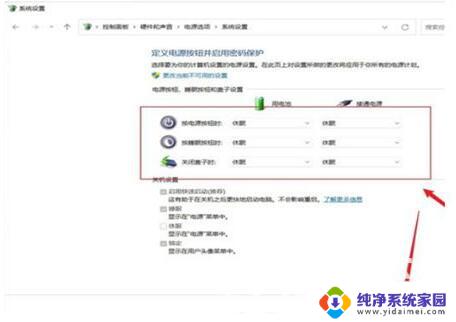
以上是关于如何设置Windows 11不让屏幕休眠的全部内容,如果还有不清楚的用户,可以参考以上小编的步骤进行操作,希望能够对大家有所帮助。
win11设置盖屏幕不休眠 win11合盖不休眠如何设置相关教程
- win11笔记本盖上盖子不休眠 Win11笔记本合盖后不休眠设置方法
- win11屏幕休眠时间怎么设置永不 Win11如何设置屏幕不休眠
- 笔记本win11合上不休眠怎样设置? Win11笔记本合上盖子不休眠设置
- win11笔记本合上盖子休眠 win11笔记本合盖后不休眠的设置方法
- win11游戏本怎么开启休眠 笔记本合上盖子不休眠Win11怎么办
- win11如何设置电脑从不休眠和锁屏 Win11设置不休眠怎么做
- win11电脑不能自动休眠 Win11不让屏幕自动休眠设置方法
- win11如何设置不自动休眠 win11设置不休眠怎么办
- win11休眠网络设置 Win11如何设置休眠模式不断网
- win11设置电脑不休眠 Win11不休眠设置教程
- win11如何关闭协议版本6 ( tcp/ipv6 ) IPv6如何关闭
- win11实时防护自动开启 Win11实时保护老是自动开启的处理方式
- win11如何设置网页为默认主页 电脑浏览器主页设置教程
- win11一个屏幕分四个屏幕怎么办 笔记本如何分屏设置
- win11删除本地账户登录密码 Windows11删除账户密码步骤
- win11任务栏上图标大小 win11任务栏图标大小调整方法